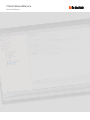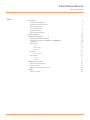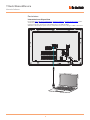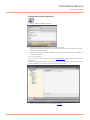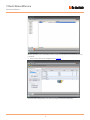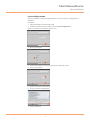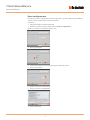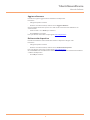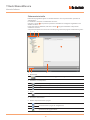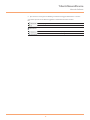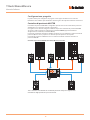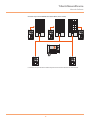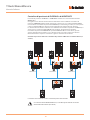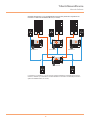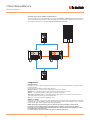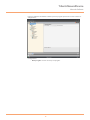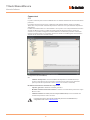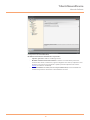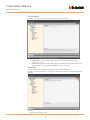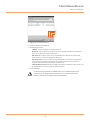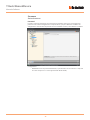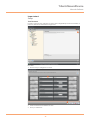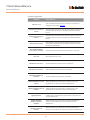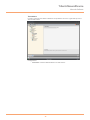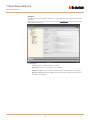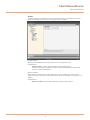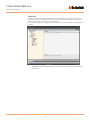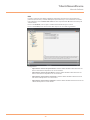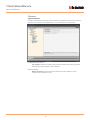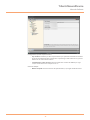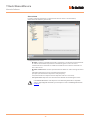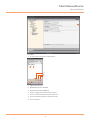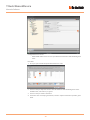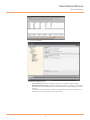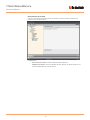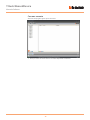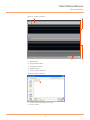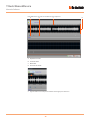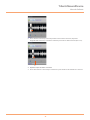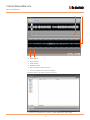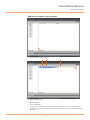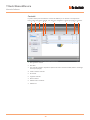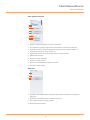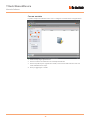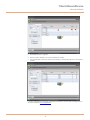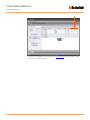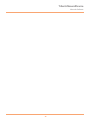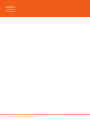Manuale Software
TiSwitchboardDevice
www.bticino.com
Posti esterni
In questa sezione puoi definire i comportamenti dei Posti interni e dei Posti esterni, relativamente alla funzione giorno/notte

TiSwitchboardDevice
Manuale Software
Posti esterni
In questa sezione puoi definire i comportamenti dei Posti interni e dei Posti esterni, relativamente alla funzione giorno/notte

3
TiSwitchboardDevice
Manuale Software
Per iniziare 4
Interazioni con dispositivo 4
Configurazione del dispositivo 5
Invia configurazione 7
Ricevi configurazione 8
Aggiorna firmware 9
Richiesta info dispositivo 9
Schermata iniziale 10
Configurazione progetto 12
Centralino di portineria MASTER 12
Centralino di portineria di DORSALE e di MONTANTE 14
Integrazioni 16
Connessioni 18
SCS 18
PE principale 20
Gerarchia 20
Sicurezza 22
Autenticazione 22
Impostazioni 23
Setup 23
Chiamate 30
Configurazione suonerie 37
Descrizione delle funzioni 37
Crea una suoneria 38
Abbina una suoneria ad un evento 43
Contatti 44
Crea un contatto 46
Indice

TiSwitchboardDevice
Manuale Software
4
Per eseguire Invia o Ricevi la configurazione, Aggiorna firmware e Richiedi info dispositivo, prima
di tutto devi collegare il dispositivo ad un PC.
Collega il Centralino di portineria al PC utilizzando un cavo USB-miniUSB.
Affinché la comunicazione possa avvenire, il dispositivo deve essere collegato al BUS e alimentato.
Interazioni con dispositivo
Per iniziare
BUS 1 2
NC C NO
OFF
ON
USB

TiSwitchboardDevice
Manuale Software
5
Appare la schermata iniziale dove puoi creare un nuovo progetto oppure iniziare da uno esistente
e modificarlo.
Dopo aver configurato i parametri e salvato il progetto, puoi procedere alla configurazione delle
suonerie da abbinare ai vari eventi gestiti dal Centralino di portineria.
Configurazione del dispositivo
1. Avvia il software TiSwitchboardDevice.
2. Seleziona il pacchetto di localizzazione tra quelli già installati.
In base al pacchetto di localizzazione selezionato verranno scaricate sul dispositivo, le lingue
appartenenti a quel pacchetto.
3. Aggiungi un nuovo pacchetto di localizzazione nel caso in cui la tua lingua non è compresa nei
pacchetti già installati.
4. Clicca per confermare.
5. Clicca per procedere con la configurazione delle suonerie.
1
2
3
4
5
TiSwitchboardDevice

TiSwitchboardDevice
Manuale Software
7
Invia configurazione
Dopo aver terminato e salvato la programmazione è necessario inviare la configurazione ai
dispositivi.
4. Seleziona la modalità di connessione (seriale) tra il dispositivo ed il Pc.
5. Clicca per proseguire.
6. Seleziona la porta di comunicazione.
7. Clicca per inviare la configurazione.
8. Clicca per terminare.
Appare la schermata in cui impostare la data e l’ora.
Esecuzione:
1. Collega il dispositivo ad un PC tramite USB
2. Dal menù a tendina strumenti, seleziona la voce Invia la Configurazione.
3. Clicca per proseguire.
4
5
6
7
8
3

TiSwitchboardDevice
Manuale Software
8
Ricevi configurazione
Permette di ricevere la configurazione attuale del dispositivo; una volta acquisita puoi modificarla,
salvarla in un file ed ovviamente rinviarla al dispositivo.
4. Seleziona la modalità di connessione (seriale) tra il dispositivo ed il Pc.
5. Clicca per proseguire.
6. Seleziona la porta di comunicazione.
7. Clicca per ricevere la configurazione.
8. Clicca per terminare.
Appare la schermata in cui impostare la data e l’ora.
Esecuzione:
1. Collega il dispositivo ad un PC tramite USB
2. Dal menù a tendina strumenti, seleziona la voce Ricevi la configurazione.
3. Clicca per proseguire.
8
4
5
6
7
3

TiSwitchboardDevice
Manuale Software
9
Permette di eseguire l’aggiornamento del firmware del dispositivo.
Permette di visualizzare alcune informazioni relative al dispositivo collegato al PC.
Viene visualizzata una finestra per la ricerca della cartella contenente il file di firmware con
estensione .fwz.
Per le procedure di connessione vedi paragrafo Invia Configurazione.
Cliccando Avanti viene visualizzata una schermata dove sono presenti le caratteristiche hardware
e software del dispositivo.
Per le procedure di connessione vedi paragrafo Invia Configurazione.
Esecuzione:
• Collega il dispositivo ad un PC.
• Dal menù a tendina strumenti, seleziona la voce Aggiorna firmware.
• Seleziona il file e clicca Avanti per continuare.
• Clicca Avanti per proseguire.
• Clicca Ok per terminare.
Esecuzione:
• Collega il dispositivo ad un PC.
• Dal menù a tendina strumenti, seleziona la voce Richiesta info dispositivo
Aggiorna firmware
Richiesta info dispositivo

TiSwitchboardDevice
Manuale Software
10
Schermata iniziale
Entrando nel programma appare la schermata iniziale in cui sono presenti tutti i parametri di
configurazione.
La schermata è composta essenzialmente da 2 zone:
nella zona a sinistra
A
sono presenti i parametri e le funzioni da configurare organizzati in una
struttura ad albero.
In base alla selezione effettuata, nella zona a destra
B
vengono visualizzati i campi dati da
selezionare o inserire.
Sono presenti inoltre alcune icone menù a tendina per la gestione del progetto e dell’interfaccia grafica.
1. Gestione file.
2. Interazione con il dispositivo.
3. Lingua.
4. Descrizione delle funzioni.
5. Pulsanti di spostamento fra le pagine.
Creazione, apertura e salvataggio file di configurazione
Invia/ricevi la configurazione al/dal dispositivo
Aggiornamento firmware del dispositivo
Richiesta info dispositivo
Spostamento fra le pagine di configurazione
Spostamento alla pagina iniziale
Selezione della lingua d’interfaccia del software
A B
1 2 3
456
TiSwitchboardDevice

TiSwitchboardDevice
Manuale Software
11
Sono inoltre presenti alcune funzioni aggiuntive selezionabili dai menù a tendina
File:
Informazioni:
6. Apre la zona in cui vengono visualizzati gli eventuali messaggi di informazione o di errore.
Salva il progetto con un nome diverso
Chiude il software
Visualizza alcune informazioni relative al programma
Visualizza in una tabella le versioni firmware gestite dal software

TiSwitchboardDevice
Manuale Software
12
Centralino di portineria MASTER
Configurazione progetto
In questa sezione puoi configurare un progetto nuovo oppure modificarne uno esistente.
Inizialmente devi stabilire quale modalità si adatta meglio al tuo impianto tra Master e Gerarchica.
Il Centralino di portineria MASTER è consigliabile quando esiste un solo Centralino di portineria
sull’impianto o un solo livello gerarchico di chiamata.
Ciò significa che le chiamate vengono indirizzate all’operatore Centralino di portineria MASTER
che gestisce tutto il complesso residenziale (in modalità GIORNO) oppure direttamente
all’appartamento chiamato (in modalità NOTTE).
In presenza di Centralini di portineria SLAVE le chiamate vengono indirizzate a tutti i Centralini di
portineria (Master e Slave), acquisisce la chiamata il primo operatore che risponde.
I Centralini di portineria SLAVE forniscono ai residenti i medesimi servizi del Centralino di
portineria MASTER.
Centralino di portineria MASTER in modalità Giorno (In servizio)
Tutte le chiamate sono indirizzate al Centralino di portineria e da questo vengono inviate
manualmente dagli operatori ai rispettivi destinatari.

TiSwitchboardDevice
Manuale Software
13
Centralino di portineria MASTER in modalità Notte (Fuori servizio)
Le chiamate non passano dal Centralino di portineria ma arrivano direttamente ai destinatari.

TiSwitchboardDevice
Manuale Software
14
I Centralini di portineria di DORSALE e di MONTANTE costituiscono i due livelli della struttura
GERARCHICA.
Ciò significa che la chiamata da Posto Esterno di montante viene indirizzata al Centralino di
portineria di MONTANTE (primo livello gerarchico), se questo non è in servizio (modalità NOTTE)
viene trasferita al Centralino di portineria di DORSALE (secondo livello gerarchico) se anche questo
si trova in modalità NOTTE la chiamata arriverà direttamente all’appartamento chiamato.
La chiamata da Posto Esterno di Dorsale viene indirizzata al Centralino di portineria di DORSALE, se
questo non è in servizio (modalità NOTTE) viene trasferita all’appartamento chiamato.
Il Centralino di portineria di MONTANTE e quello di DORSALE offrono servizi diversi, il primo
gestisce direttamente il montante a cui è collegato mentre il secondo è supervisore di tutti i
montanti dell’intero complesso residenziale e gestisce i Posto Esterno di dorsale.
Centralino di portineria di Dorsale e Centralini di portineria di Montante in modalità Giorno (In
servizio).
Le chiamate sono indirizzate ai relativi Centralini di portineria di montante.
Per montanti nella modalità GERARCHICA, si intendono quelli realizzati con l’ausilio
dell’interfaccia di montante (art.346581).
Centralino di portineria di DORSALE e di MONTANTE
Dorsale
Montante 1 Montante 2 Montante 3

TiSwitchboardDevice
Manuale Software
15
Centralini di montante 1 e 3 in modalità Notte (Fuori servizio); Centralino di portineria di
montante 2 e di Dorsale in Modalità Giorno (In servizio).
Le chiamate per i montanti 1 e 3 (Fuori servizio) vengono indirizzate al Centralino di portineria di
Dorsale; le chiamate per il montante 2 arrivano direttamente al relativo Centralino di portineria in
quanto in modalità Giorno (In servizio).
Dorsale
Montante 1 Montante 2 Montante 3

TiSwitchboardDevice
Manuale Software
16
Sia per impianti ad un livello (MASTER) che a due livelli (DORSALE e MONTANTE) è possibile inserire
uno o più Centralini di portineria SLAVE che avranno le stesse funzioni dei Centralini di portineria a
cui vengono associati siano questi di DORSALE, MONTANTE o MASTER.
Centralino di portineria SLAVE in modalità Giorno
Comunicazione:
Permette l’accesso, tramite la pagina principale del menù ad un set di funzioni e programmazioni
videocitofoniche.
I tasti presenti consentono inoltre l’attivazione di:
Chiamata diretta – chiamata intercomunicante ad un Posto Interno.
Attivazione – attivazione diretta della serratura del Posto Esterno associato.
Rubrica – visualizzazione Rubrica Posti Interni, Esterni e Centralini.
Telecamera/Selezione ciclica – attivazione diretta della telecamera associata al Posto Esterno e
ciclamento delle telecamere presenti sull’impianto.
Viva voce – attivazione della modalità viva voce.
Allarmi e notifiche:
Consente la ricezione e la gestione degli allarmi tecnici provenienti dagli appartamenti o dalle zone
pubbliche ed anche le notifiche relative a mancanza tensione di rete; ritorno tensione di rete e battaria
scarica inviati dalle centrali antifurto degli impianti MyHome.
NOTA: il Centralino di portineria gestisce le chiamate provenienti da tutti Posti Esterni di
montante (ovvero quelli installati a valle dell’interfaccia 346851) o di dorsale (Posti Esterni
Principali) , ma non permette di visualizzare l’immagine dei Posti Esterni di montante, per i quali
la comunicazione sarà solo audio.
La comunicazione sarà invece audio video per i Posti Esterni principali.
Integrazioni

TiSwitchboardDevice
Manuale Software
17
Dopo aver stabilito la modalità da adottare per il tuo progetto puoi inserire il nome e iniziare la
configurazione.
Configurazione:
• Nome progetto: inserisci un nome per il progetto.
TiSwitchboardDevice

TiSwitchboardDevice
Manuale Software
18
Connessioni
SCS
In questa schermata puoi inserire l’indirizzamento e la modalità di funzionamento del Centralino di
portineria.
Il Centralino di portineria può essere configurato nella modalità “Master” oppure in modalità
“Gerarchica” che prevede un Centralino di portineria di dorsale e uno o più Centralini di portineria
di montante.
La differenza fondamentale tra le due modalità è che nel primo caso le impostazioni del Centralino
di portineria Master verranno ereditate dai relativi Centralini di portineria Slave, mentre nel
secondo caso è possibile configurare in maniera differente i Centralini di portineria di montante
rispetto a quello di dorsale (es. Centralino di portineria dorsale in modalità giorno ed i Centralino
di portineria di montante in modalità notte).
Configurazione (modalità Master)
• Indirizzo del dispositivo: seleziona l’indirizzo del dispositivo in modalità master (se
inserisco valore diverso da 0, il Centralino di portineria non potrà ricevere gli allarmi e
quindi i parametri impostati nella sezione allarmi, non verranno considerati).
Scs
Modalità di funzionamento del Centralino di portineria:
• Impianto gerarchico: disabilità la modalità gerarchica.
• Modalità di funzionamento del Centralino: seleziona se il Centralino di portineria è di tipo
Master o Slave.
• Indirizzo Centralino associato (solo se voce precedente Slave): Inserisci l’indirizzo del
Centralino di portineria master associato.
L’elenco dei Posti Esterni associati al Centralino di portineria in modalità Master, è
configurabile nella sezione Lista Posti Esterni.
Modalità di funzionamento del centralino
Seleziona la tipologia del centralino tra master/slave (modalità master) oppure tra centralino di montante, di dorsale o slave (modalità
gerarchica)

TiSwitchboardDevice
Manuale Software
19
Modalità di funzionamento del Centralino di portineria:
• Impianto gerarchico: abilita la modalità gerarchica.
• Modalità di funzionamento del Centralino: seleziona se il Centralino di portineria è
installato sulla dorsale, sul montante, oppure configurato come Slave (se impostato come
montante, non potrà ricevere gli allarmi e quindi i parametri impostati nella sezione
allarmi, non verranno considerati).
• Indirizzo Centralino associato (solo se voce precedente Slave): inserisci l’indirizzo del
Centralino di portineria di montante o dorsale Master associato.
Configurazione (modalità Gerarchica)
Modalità di funzionamento del centralino
Seleziona la tipologia del centralino tra master/slave (modalità master) oppure tra centralino di montante, di dorsale o slave (modalità
gerarchica)

TiSwitchboardDevice
Manuale Software
20
Gerarchia
Lista Posti Esterni (solo modalità gerarchica Centralino di portineria di dorsale).
In questa schermata puoi definire e configurare i Posti Esterni collegati al Centralino di portineria
di dorsale
Procedura:
1. Clicca il tasto per creare la lista.
PE principale
In questa schermata puoi inserire l’indirizzo del Posto Esterno principale
Configurazione:
• Indirizzo PE: inserisci l’indirizzo del Posto Esterno principale, il valore deve essere
compreso tra 1 e 80.
Il Posto Esterno principale sarà quello a cui vengono indirizzate le chiamate provenienti
dai Posti Interni in caso i Centralini di portineria siano in stato Notte
Indirizzo PE
Inserisci l’indirizzo del PE principale, il valore deve essere compreso tra 1 e 80.
Il PE principale sarà quello a cui vengono indirizzate le chiamate provenienti dai PI in caso i CDP siano in stato Notte
1
Lista posti esterni
Clicca per configurare la lista
La pagina si sta caricando...
La pagina si sta caricando...
La pagina si sta caricando...
La pagina si sta caricando...
La pagina si sta caricando...
La pagina si sta caricando...
La pagina si sta caricando...
La pagina si sta caricando...
La pagina si sta caricando...
La pagina si sta caricando...
La pagina si sta caricando...
La pagina si sta caricando...
La pagina si sta caricando...
La pagina si sta caricando...
La pagina si sta caricando...
La pagina si sta caricando...
La pagina si sta caricando...
La pagina si sta caricando...
La pagina si sta caricando...
La pagina si sta caricando...
La pagina si sta caricando...
La pagina si sta caricando...
La pagina si sta caricando...
La pagina si sta caricando...
La pagina si sta caricando...
La pagina si sta caricando...
La pagina si sta caricando...
La pagina si sta caricando...
La pagina si sta caricando...
La pagina si sta caricando...
-
 1
1
-
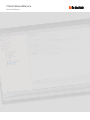 2
2
-
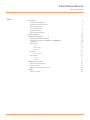 3
3
-
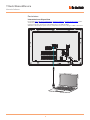 4
4
-
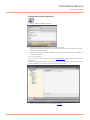 5
5
-
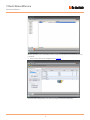 6
6
-
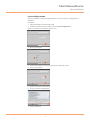 7
7
-
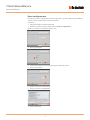 8
8
-
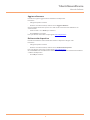 9
9
-
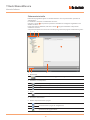 10
10
-
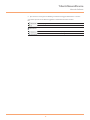 11
11
-
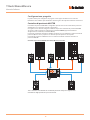 12
12
-
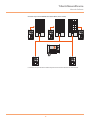 13
13
-
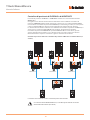 14
14
-
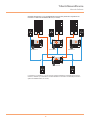 15
15
-
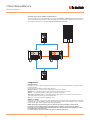 16
16
-
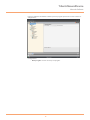 17
17
-
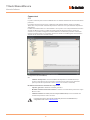 18
18
-
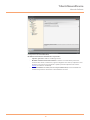 19
19
-
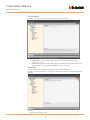 20
20
-
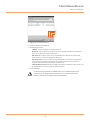 21
21
-
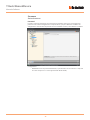 22
22
-
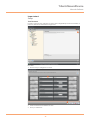 23
23
-
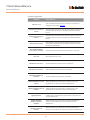 24
24
-
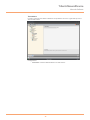 25
25
-
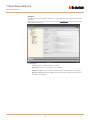 26
26
-
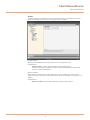 27
27
-
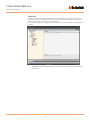 28
28
-
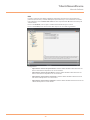 29
29
-
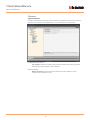 30
30
-
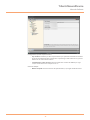 31
31
-
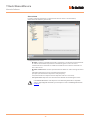 32
32
-
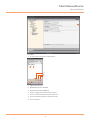 33
33
-
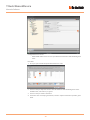 34
34
-
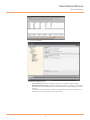 35
35
-
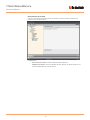 36
36
-
 37
37
-
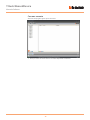 38
38
-
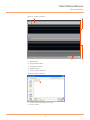 39
39
-
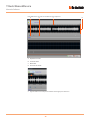 40
40
-
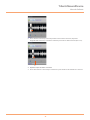 41
41
-
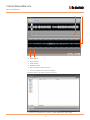 42
42
-
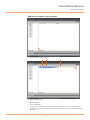 43
43
-
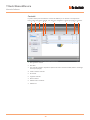 44
44
-
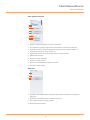 45
45
-
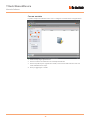 46
46
-
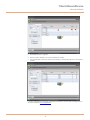 47
47
-
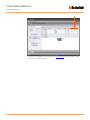 48
48
-
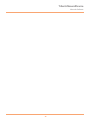 49
49
-
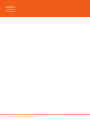 50
50
Documenti correlati
-
Bticino 346310 Manuale utente
-
Bticino 346310 Manuale utente
-
Bticino 346891 Manuale utente
-
Bticino F455 Manuale utente
-
Bticino 346300 Manuale utente
-
Bticino 346300 Istruzioni per l'uso
-
Bticino 349140 Manuale utente
-
Bticino 067219 Manuale utente
-
Bticino 346300 Manuale utente
-
Bticino 4211 Istruzioni per l'uso